
메일을 확인하려면 각각의 메일주소로 들어가 확인해야 하는 불편함이 있어
아이폰에서 각각의 메일을 모아 한번에 보기로 결정했습니다.
1. 네이버 계정 설정
1-1. 네이버 검색창에 [네이버id]를 검색하여 [네이버 내정보 관리]를 클릭합니다.

1-2. 그 뒤 왼쪽의 [보안설정] 메뉴를 클릭한 뒤 오른쪽의 [2단계 인증] 부분의 [관리] 버튼을 클릭합니다.

1-3. 이동된 화면에서 [애플리케이션 비밀번호 관리] 부분에 [아이폰]을 선택한 뒤 비밀번호 생성 옆 [생성하기] 버튼을 눌러 하단 생성된 비밀번호를 확인합니다.
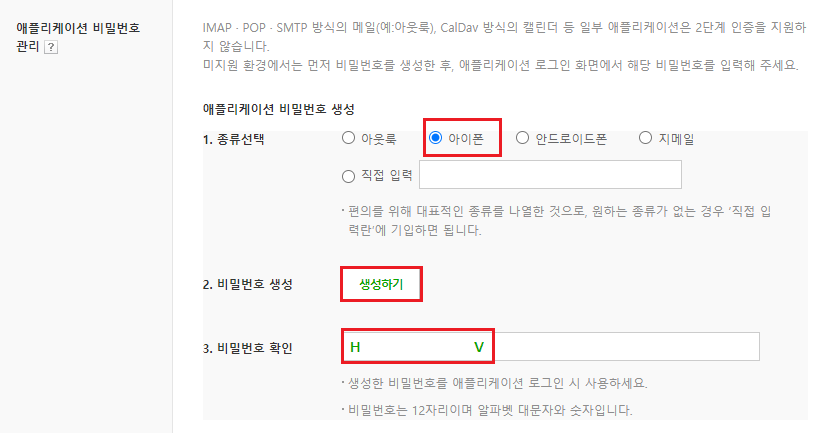
2. 생성한 애플리케이션 비밀번호를 아이폰에 입력하여 메일 연동
2-1. 아이폰 메뉴에서 톱니바퀴 모양의 설정 아이콘을 클릭하여 설정 메뉴로 진입합니다.
그 뒤, [Mail] 메뉴를 눌러 진입합니다.
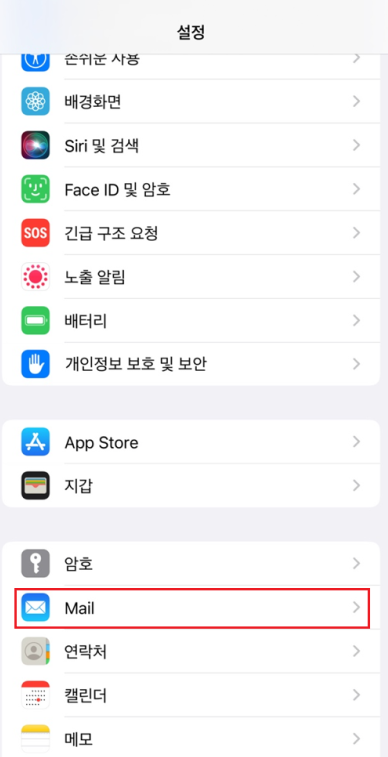
2-2. [Mail]메뉴로 진입한 뒤, [계정] 메뉴로 진입합니다.
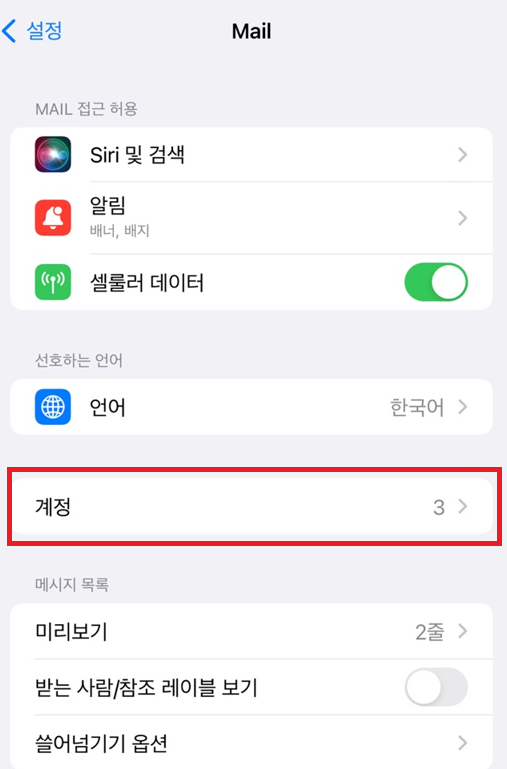
2-3. [계정] 페이지에서 [계정 추가] 버튼을 눌러줍니다.
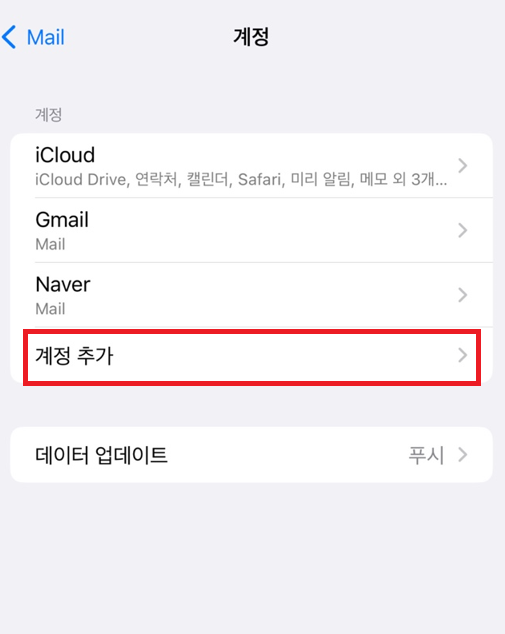
2-4. [계정 추가]화면에서 맨 하단의 [기타]를 누릅니다.
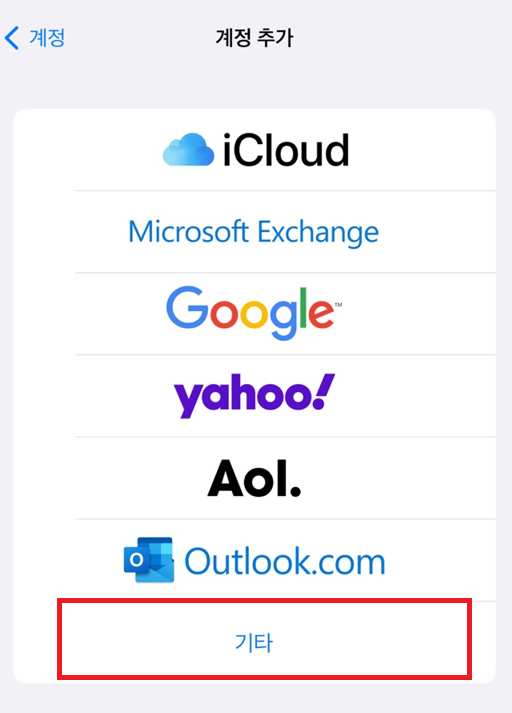
2-5. [계정 추가] 화면에서 [Mail 계정 추가] 버튼을 클릭합니다.

2-6. [새로운 계정] 탭에서 아래 정보를 입력합니다.
암호는 이전에 네이버에서 생성한 애플리케이션 비밀번호를 입력한 뒤 상단의 [다음] 버튼을 누릅니다.
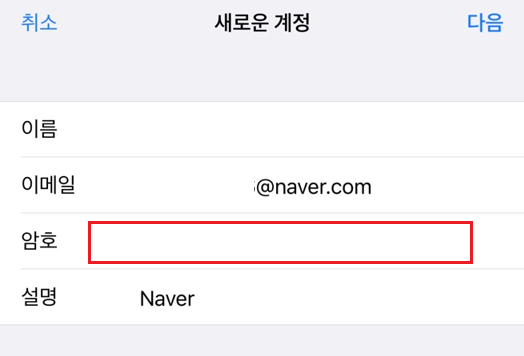
2-7. 상단의 [확인 중] 이라는 메시지가 노출된 뒤,
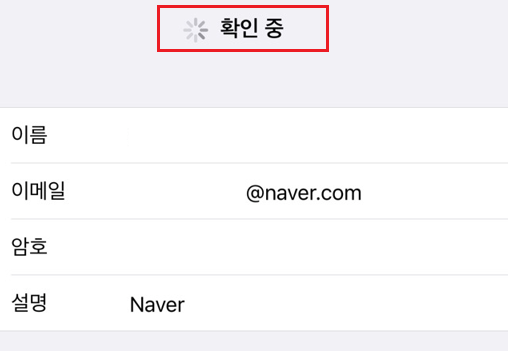
2-8. 다음 화면에서, [Mail]부분에 체크된 것을 확인한 뒤 저장 버튼을 누릅니다.
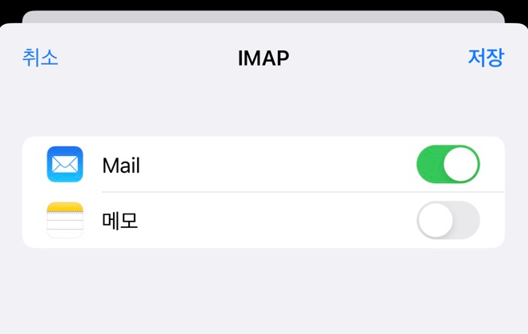
2-9. 다음 화면에서 [Naver]가 추가된것을 확인할 수 있고, [Mail] 애플리케이션을 들어가 보면 연결한 네이버 계정의 메일을 확인할 수 있습니다.
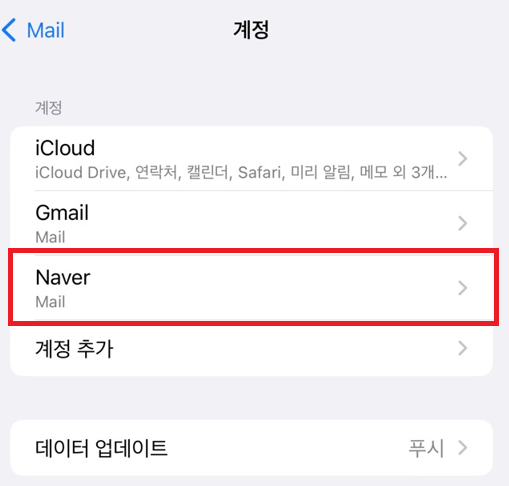
반응형
'KNOWLEDGE & TIP' 카테고리의 다른 글
| [Microsoft Edge] 엣지에서 IE(인터넷 익스플로러) 설정하기 (2) | 2023.03.15 |
|---|---|
| [윈도우] 이모티콘, 이모지 사용 방법 🧐 (2) | 2023.01.17 |
| [티스토리] 코드 블럭 테마를 변경하는 방법 (2) | 2022.12.07 |
| [통신비] 미환급 통신비 조회 방법 (0) | 2022.12.02 |
| [JSON Formatter] JSON 데이터 자동 파싱(정렬) 확장프로그램 (0) | 2022.10.31 |




댓글